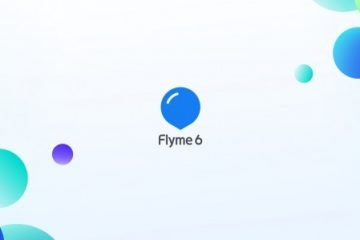ਸੰਭਵ ਤੌਰ ਤੇ, ਸਾਡੇ ਵਿੱਚੋਂ ਹਰ ਇੱਕ ਫੋਲਡਰ ਅਤੇ ਫਾਈਲਾਂ ਹੁੰਦੀਆਂ ਹਨ ਜੋ ਅਸੀਂ ਅੱਖਾਂ ਨੂੰ ਅੱਖਾਂ ਤੋਂ ਲੁਕਾਉਣਾ ਚਾਹੁੰਦੇ ਹਾਂ. ਖ਼ਾਸਕਰ ਜਦੋਂ ਤੁਸੀਂ ਸਿਰਫ ਨਾ ਸਿਰਫ, ਸਗੋਂ ਦੂਜੇ ਉਪਭੋਗਤਾ ਕੰਪਿਊਟਰ 'ਤੇ ਕੰਮ ਕਰਦੇ ਹੋ.
ਸੰਭਵ ਤੌਰ ਤੇ, ਸਾਡੇ ਵਿੱਚੋਂ ਹਰ ਇੱਕ ਫੋਲਡਰ ਅਤੇ ਫਾਈਲਾਂ ਹੁੰਦੀਆਂ ਹਨ ਜੋ ਅਸੀਂ ਅੱਖਾਂ ਨੂੰ ਅੱਖਾਂ ਤੋਂ ਲੁਕਾਉਣਾ ਚਾਹੁੰਦੇ ਹਾਂ. ਖ਼ਾਸਕਰ ਜਦੋਂ ਤੁਸੀਂ ਸਿਰਫ ਨਾ ਸਿਰਫ, ਸਗੋਂ ਦੂਜੇ ਉਪਭੋਗਤਾ ਕੰਪਿਊਟਰ 'ਤੇ ਕੰਮ ਕਰਦੇ ਹੋ.
ਅਜਿਹਾ ਕਰਨ ਲਈ, ਤੁਸੀਂ ਯਕੀਨਨ, ਇੱਕ ਫੋਲਡਰ ਤੇ ਇੱਕ ਪਾਸਵਰਡ ਪਾ ਸਕਦੇ ਹੋ ਜਾਂ ਇੱਕ ਪਾਸਵਰਡ ਨਾਲ ਇਸਨੂੰ ਅਕਾਇਵ ਕਰ ਸਕਦੇ ਹੋ. ਪਰ ਇਹ ਵਿਧੀ ਹਮੇਸ਼ਾਂ ਸੁਵਿਧਾਜਨਕ ਨਹੀਂ ਹੁੰਦੀ, ਖਾਸਤੌਰ 'ਤੇ ਜਿਨ੍ਹਾਂ ਫਾਈਲਾਂ ਨਾਲ ਤੁਸੀਂ ਕੰਮ ਕਰਨਾ ਹੈ ਇਸ ਪ੍ਰੋਗ੍ਰਾਮ ਲਈ ਫਾਇਲ ਏਨਕ੍ਰਿਪਸ਼ਨ.
ਸਮੱਗਰੀ
- 1. ਏਨਕ੍ਰਿਪਸ਼ਨ ਲਈ ਪ੍ਰੋਗਰਾਮ
- 2. ਡਿਸਕ ਬਣਾਓ ਅਤੇ ਇੰਕ੍ਰਿਪਟ ਕਰੋ
- 3. ਇਕ ਇੰਕ੍ਰਿਪਟਡ ਡਿਸਕ ਨਾਲ ਕੰਮ ਕਰੋ
1. ਏਨਕ੍ਰਿਪਸ਼ਨ ਲਈ ਪ੍ਰੋਗਰਾਮ
ਵੱਡੀ ਗਿਣਤੀ ਵਿੱਚ ਭੁਗਤਾਨ ਕੀਤੇ ਪ੍ਰੋਗਰਾਮਾਂ (ਉਦਾਹਰਣ ਵਜੋਂ: ਡ੍ਰਾਈਵਕ੍ਰਿਪ, ਬੇਸਟਕ੍ਰਿਪ, ਪੀਜੀਪੀਡੀਸਕ) ਦੇ ਬਾਵਜੂਦ, ਮੈਂ ਇਸ ਸਮੀਖਿਆ ਨੂੰ ਰੋਕਣ ਦਾ ਫੈਸਲਾ ਕੀਤਾ ਹੈ, ਜੋ ਕਿ ਜ਼ਿਆਦਾਤਰ ਉਪਭੋਗਤਾਵਾਂ ਲਈ ਕਾਫੀ ਹੋਵੇਗਾ.
ਸਹੀ ਕ੍ਰਿਪਟ

//www.truecrypt.org/downloads
ਡੇਟਾ ਨੂੰ ਏਨਕ੍ਰਿਪਟ ਕਰਨ ਲਈ ਇੱਕ ਸ਼ਾਨਦਾਰ ਪ੍ਰੋਗਰਾਮ, ਭਾਵੇਂ ਫਾਈਲਾਂ, ਫੋਲਡਰ ਆਦਿ. ਕੰਮ ਦਾ ਤੱਤ ਇੱਕ ਡਿਸਕ ਬਣਾਉਣਾ ਹੈ ਜੋ ਡਿਸਕ ਪ੍ਰਤੀਬਿੰਬ ਦੇ ਰੂਪ ਵਿੱਚ ਹੈ (ਪਰ, ਪ੍ਰੋਗਰਾਮ ਦੇ ਨਵੇਂ ਸੰਸਕਰਣ ਨਾਲ ਤੁਸੀਂ ਇੱਕ ਪੂਰੇ ਭਾਗ ਨੂੰ ਏਨਕ੍ਰਿਪਟ ਕਰਨ ਦੀ ਇਜ਼ਾਜਤ ਦਿੰਦੇ ਹੋ, ਉਦਾਹਰਣ ਲਈ, ਤੁਸੀਂ ਇੱਕ USB ਫਲੈਸ਼ ਡ੍ਰਾਈਵ ਇਨਕ੍ਰਿਪਟ ਕਰ ਸਕਦੇ ਹੋ ਅਤੇ ਬਿਨਾਂ ਡਰ ਤੋਂ ਇਹ ਵਰਤ ਸਕਦੇ ਹੋ ਉਸ ਤੋਂ ਇਲਾਵਾ ਤੁਸੀਂ ਉਸ ਤੋਂ ਕੋਈ ਜਾਣਕਾਰੀ ਪੜ੍ਹ ਸਕਦੇ ਹੋ). ਇਹ ਫਾਇਲ ਖੋਲ੍ਹਣੀ ਬਹੁਤ ਆਸਾਨ ਨਹੀਂ ਹੈ, ਇਹ ਇਕ੍ਰਿਪਟਡ ਹੈ. ਜੇ ਤੁਸੀਂ ਅਜਿਹੀ ਫਾਈਲ ਤੋਂ ਪਾਸਵਰਡ ਭੁੱਲ ਜਾਓ - ਕੀ ਤੁਸੀਂ ਕਦੇ ਵੀ ਆਪਣੀਆਂ ਫਾਈਲਾਂ ਨੂੰ ਦੇਖ ਸਕੋਗੇ ਜਿਹੜੀਆਂ ਇਸ ਵਿੱਚ ਸਟੋਰ ਹੋਈਆਂ ਸਨ ...
ਹੋਰ ਕੀ ਦਿਲਚਸਪ ਹੈ:
- ਪਾਸਵਰਡ ਦੀ ਬਜਾਏ, ਤੁਸੀਂ ਕੁੰਜੀ ਫਾਇਲ ਵਰਤ ਸਕਦੇ ਹੋ (ਇੱਕ ਬਹੁਤ ਹੀ ਦਿਲਚਸਪ ਚੋਣ, ਇੱਥੇ ਕੋਈ ਫਾਇਲ ਨਹੀਂ ਹੈ - ਇਨਕ੍ਰਿਪਟਡ ਡਿਸਕ ਲਈ ਕੋਈ ਪਹੁੰਚ ਨਹੀਂ ਹੈ);
- ਕਈ ਏਨਕ੍ਰਿਸ਼ਨ ਐਲਗੋਰਿਥਮ;
- ਇੱਕ ਲੁਕੀ ਹੋਈ ਏਨਕ੍ਰਿਪਟ ਵਾਲੀ ਡਿਸਕ ਬਣਾਉਣ ਦੀ ਸਮਰੱਥਾ (ਸਿਰਫ ਤੁਹਾਨੂੰ ਇਸ ਦੀ ਹੋਂਦ ਬਾਰੇ ਪਤਾ ਹੋਵੇਗਾ);
- ਡਿਸਕ ਨੂੰ ਤੁਰੰਤ ਮਾਊਂਟ ਕਰਨ ਅਤੇ ਇਸ ਨੂੰ ਅਨ-ਮਾਊਟ ਕਰਨ ਲਈ ਬਟਨ ਲਗਾਉਣ ਦੀ ਯੋਗਤਾ (ਡਿਸਕਨੈਕਟ).
2. ਡਿਸਕ ਬਣਾਓ ਅਤੇ ਇੰਕ੍ਰਿਪਟ ਕਰੋ
ਡੇਟਾ ਨੂੰ ਏਨਕ੍ਰਿਪਟ ਕਰਨਾ ਸ਼ੁਰੂ ਕਰਨ ਤੋਂ ਪਹਿਲਾਂ, ਤੁਹਾਨੂੰ ਸਾਡੀ ਡਿਸਕ ਬਣਾਉਣ ਦੀ ਜ਼ਰੂਰਤ ਹੁੰਦੀ ਹੈ, ਜਿਸ ਤੇ ਅਸੀਂ ਅਜਿਹੀਆਂ ਫਾਈਲਾਂ ਦੀ ਨਕਲ ਕਰਦੇ ਹਾਂ ਜਿਹਨਾਂ ਨੂੰ ਅੱਖਾਂ ਨੂੰ ਅੱਖਾਂ ਤੋਂ ਛੁਪਾਉਣ ਦੀ ਲੋੜ ਹੁੰਦੀ ਹੈ.
ਅਜਿਹਾ ਕਰਨ ਲਈ, ਪ੍ਰੋਗਰਾਮ ਨੂੰ ਚਲਾਓ ਅਤੇ "ਵੋਲਯੂਮ ਬਣਾਓ" ਬਟਨ ਦਬਾਉ, ਜਿਵੇਂ ਕਿ. ਇੱਕ ਨਵੀਂ ਡਿਸਕ ਬਣਾਉਣ ਲਈ ਅੱਗੇ ਵਧੋ.

ਪਹਿਲੀ ਇਕਾਈ ਚੁਣੋ "ਇੱਕ ਇਨਕ੍ਰਿਪਟਡ ਫਾਇਲ ਕੰਟੇਨਰ ਬਣਾਓ" - ਇਕ ਇੰਕ੍ਰਿਪਟਡ ਕੰਨਟੇਨਰ ਫਾਇਲ ਦੀ ਰਚਨਾ.

ਇੱਥੇ ਸਾਨੂੰ ਦੋ ਕੰਟੇਨਰ ਫਾਇਲ ਵਿਕਲਪਾਂ ਦੀ ਚੋਣ ਦੀ ਪੇਸ਼ਕਸ਼ ਕੀਤੀ ਜਾਂਦੀ ਹੈ:
1. ਆਮ, ਸਟੈਂਡਰਡ (ਉਹ ਸਾਰੇ ਜੋ ਸਾਰੇ ਉਪਭੋਗਤਾਵਾਂ ਲਈ ਨਜ਼ਰ ਆਉਣਗੇ, ਪਰ ਸਿਰਫ ਉਹੀ ਲੋਕ ਜੋ ਪਾਸਵਰਡ ਪਤਾ ਕਰ ਸਕਦੇ ਹਨ ਇਸਨੂੰ ਖੋਲ੍ਹ ਸਕਦੇ ਹਨ).
2. ਓਹਲੇ ਕੇਵਲ ਤੁਹਾਨੂੰ ਇਸ ਦੀ ਹੋਂਦ ਬਾਰੇ ਪਤਾ ਹੋਵੇਗਾ. ਹੋਰ ਯੂਜ਼ਰ ਤੁਹਾਡੀ ਕੰਨਟੇਨਰ ਫਾਈਲ ਨੂੰ ਦੇਖਣ ਦੇ ਯੋਗ ਨਹੀਂ ਹੋਣਗੇ.

ਹੁਣ ਪ੍ਰੋਗ੍ਰਾਮ ਤੁਹਾਨੂੰ ਆਪਣੀ ਗੁਪਤ ਡਿਸਕ ਦੀ ਸਥਿਤੀ ਨੂੰ ਦਰਸਾਉਣ ਲਈ ਕਹੇਗਾ. ਮੈਂ ਇੱਕ ਡ੍ਰਾਈਵ ਚੁਣਨ ਦੀ ਸਿਫਾਰਸ ਕਰਦਾ ਹਾਂ ਜਿਸ ਉੱਤੇ ਤੁਹਾਡੇ ਕੋਲ ਹੋਰ ਥਾਂ ਹੈ ਆਮਤੌਰ ਤੇ ਜਿਵੇਂ ਕਿ ਇੱਕ ਡਿਸਕ ਡੀ, ਕਿਉਕਿ ਡਰਾਈਵ ਸੀ ਸਿਸਟਮ ਅਤੇ ਇਸ ਉੱਤੇ, ਆਮ ਤੌਰ 'ਤੇ ਵਿੰਡੋਜ਼ ਉੱਤੇ ਇੰਸਟਾਲ ਕੀਤਾ ਜਾਂਦਾ ਹੈ.

ਮਹੱਤਵਪੂਰਣ ਕਦਮ: ਐਨਕ੍ਰਿਪਸ਼ਨ ਐਲਗੋਰਿਥਮ ਨਿਸ਼ਚਿਤ ਕਰੋ. ਪ੍ਰੋਗ੍ਰਾਮ ਵਿਚ ਉਨ੍ਹਾਂ ਵਿਚੋਂ ਕਈ ਹਨ. ਆਮ ਅਸੰਵੇਦਨਸ਼ੀਲ ਉਪਭੋਗਤਾ ਲਈ, ਮੈਂ ਆਖਾਂਗਾ ਕਿ ਏ ਈਐਸ ਐਲਗੋਰਿਥਮ, ਜਿਸ ਨੂੰ ਪ੍ਰੋਗਰਾਮ ਡਿਫੌਲਟ ਦੁਆਰਾ ਪੇਸ਼ ਕਰਦਾ ਹੈ, ਤੁਹਾਨੂੰ ਤੁਹਾਡੀਆਂ ਫਾਈਲਾਂ ਨੂੰ ਬਹੁਤ ਭਰੋਸੇਯੋਗ ਤਰੀਕੇ ਨਾਲ ਸੁਰੱਖਿਅਤ ਕਰਨ ਦੀ ਆਗਿਆ ਦਿੰਦਾ ਹੈ ਅਤੇ ਇਹ ਸੰਭਾਵਨਾ ਨਹੀਂ ਹੈ ਕਿ ਤੁਹਾਡੇ ਕੰਪਿਊਟਰ ਦੇ ਕਿਸੇ ਵੀ ਯੂਜ਼ਰ ਨੂੰ ਇਸ ਨੂੰ ਹੈਕ ਕਰ ਸਕਦਾ ਹੈ! ਤੁਸੀਂ ਏ ਈ ਏ ਦੀ ਚੋਣ ਕਰ ਸਕਦੇ ਹੋ ਅਤੇ ਅਗਲੇ ਤੇ ਕਲਿਕ ਕਰ ਸਕਦੇ ਹੋ- "ਅਗਲਾ".

ਇਸ ਪਗ ਵਿੱਚ ਤੁਸੀਂ ਆਪਣੀ ਡਿਸਕ ਦਾ ਆਕਾਰ ਚੁਣ ਸਕਦੇ ਹੋ. ਲੋੜੀਂਦੇ ਆਕਾਰ ਵਿੱਚ ਦਾਖਲ ਹੋਣ ਲਈ ਵਿੰਡੋ ਦੇ ਹੇਠਾਂ, ਖਾਲੀ ਜਗ੍ਹਾ ਤੁਹਾਡੀ ਅਸਲ ਹਾਰਡ ਡਿਸਕ ਤੇ ਪ੍ਰਦਰਸ਼ਿਤ ਹੁੰਦੀ ਹੈ.

ਪਾਸਵਰਡ - ਕੁਝ ਅੱਖਰ (ਘੱਟੋ ਘੱਟ 5-6 ਦੀ ਸਿਫ਼ਾਰਸ਼ ਕੀਤੀ ਗਈ) ਬਿਨਾਂ ਤੁਹਾਡੇ ਗੁਪਤ ਅਭਿਆਸ ਤੱਕ ਪਹੁੰਚ ਬੰਦ ਰਹਿਣਗੇ. ਮੈਂ ਤੁਹਾਨੂੰ ਇੱਕ ਪਾਸਵਰਡ ਚੁਣਨ ਦਾ ਸਲਾਹ ਦਿੰਦਾ ਹਾਂ ਕਿ ਤੁਸੀਂ ਦੋ ਕੁ ਸਾਲਾਂ ਬਾਅਦ ਵੀ ਨਹੀਂ ਭੁੱਲੋਂਗੇ! ਨਹੀਂ ਤਾਂ, ਮਹੱਤਵਪੂਰਨ ਜਾਣਕਾਰੀ ਤੁਹਾਡੇ ਲਈ ਅਣਉਪਲਬਧ ਹੋ ਸਕਦੀ ਹੈ.

ਆਖਰੀ ਪਗ਼ ਹੈ ਫਾਇਲ ਸਿਸਟਮ ਨੂੰ ਨਿਰਧਾਰਿਤ ਕਰਨਾ. ਫੈਟ ਫਾਈਲਾਂ ਸਿਸਟਮ ਤੋਂ NTFS ਫਾਈਲ ਸਿਸਟਮ ਦੇ ਜ਼ਿਆਦਾਤਰ ਉਪਭੋਗਤਾਵਾਂ ਲਈ ਮੁੱਖ ਅੰਤਰ ਇਹ ਹੈ ਕਿ ਤੁਸੀਂ NTFS ਵਿੱਚ 4GB ਤੋਂ ਵੱਡੀਆਂ ਫਾਈਲਾਂ ਰੱਖ ਸਕਦੇ ਹੋ. ਜੇ ਤੁਹਾਡੇ ਕੋਲ ਗੁਪਤ ਡਿਸਕ ਦਾ ਕਾਫ਼ੀ "ਵੱਡਾ" ਸਾਈਜ਼ ਹੈ - ਮੈਂ ਇਹ ਸੁਝਾਅ ਦਿੰਦਾ ਹਾਂ ਕਿ ਤੁਸੀਂ NTFS ਫਾਇਲ ਸਿਸਟਮ ਦੀ ਚੋਣ ਕਰੋ.
ਚੁਣਨ ਦੇ ਬਾਅਦ - FORMAT ਬਟਨ ਦਬਾਓ ਅਤੇ ਕੁਝ ਸਕਿੰਟ ਉਡੀਕ ਕਰੋ.

ਕੁਝ ਸਮੇਂ ਬਾਅਦ, ਪ੍ਰੋਗਰਾਮ ਤੁਹਾਨੂੰ ਸੂਚਿਤ ਕਰੇਗਾ ਕਿ ਇੰਕ੍ਰਿਪਟਡ ਕੰਟੇਨਰ ਫਾਈਲ ਸਫਲਤਾ ਨਾਲ ਬਣਾਈ ਗਈ ਹੈ ਅਤੇ ਤੁਸੀਂ ਇਸ ਨਾਲ ਕੰਮ ਕਰਨਾ ਸ਼ੁਰੂ ਕਰ ਸਕਦੇ ਹੋ! ਸ਼ਾਨਦਾਰ ...

3. ਇਕ ਇੰਕ੍ਰਿਪਟਡ ਡਿਸਕ ਨਾਲ ਕੰਮ ਕਰੋ
ਮਕੈਨਿਜ਼ਮ ਬਹੁਤ ਅਸਾਨ ਹੈ: ਤੁਸੀਂ ਕਿਹੜੀ ਫਾਇਲ ਕੰਟੇਨਰ ਨਾਲ ਜੁੜਨਾ ਚਾਹੁੰਦੇ ਹੋ, ਫਿਰ ਉਸ ਲਈ ਪਾਸਵਰਡ ਭਰੋ - ਜੇ ਸਭ ਕੁਝ "ਠੀਕ ਹੈ", ਫਿਰ ਤੁਹਾਡੇ ਸਿਸਟਮ ਤੇ ਇੱਕ ਨਵੀਂ ਡਿਸਕ ਆ ਜਾਵੇਗੀ ਅਤੇ ਤੁਸੀਂ ਇਸ ਨਾਲ ਕੰਮ ਕਰ ਸਕਦੇ ਹੋ ਜਿਵੇਂ ਕਿ ਇਹ ਅਸਲ HDD ਹੈ.
ਵਧੇਰੇ ਵਿਸਥਾਰ ਤੇ ਵਿਚਾਰ ਕਰੋ.
ਡ੍ਰੌਪ-ਡਾਉਨ ਮੀਨੂੰ ਵਿਚ "ਡਿਸਟਰੀਬਿਊਟ ਕਰੋ ਅਤੇ ਮਾਊਟ ਦੀ ਚੋਣ ਕਰੋ" ਫਾਇਲ ਵਿਚ ਚੁਣੋ ਅਤੇ ਅੱਗੇ ਕੰਮ ਲਈ ਇਸ ਨੂੰ ਜੋੜੋ.

ਅਗਲਾ, ਪ੍ਰੋਗਰਾਮ ਤੁਹਾਨੂੰ ਇਨਕ੍ਰਿਪਟਡ ਡਾਟਾ ਤੱਕ ਪਹੁੰਚਣ ਲਈ ਇੱਕ ਪਾਸਵਰਡ ਦਰਜ ਕਰਨ ਲਈ ਕਹੇਗਾ.

ਜੇ ਪਾਸਵਰਡ ਸਹੀ ਤਰ੍ਹਾਂ ਦਿੱਤਾ ਗਿਆ ਸੀ, ਤਾਂ ਤੁਸੀਂ ਦੇਖੋਗੇ ਕਿ ਕੰਟੇਨਰ ਦੀ ਫਾਈਲ ਕੰਮ ਲਈ ਖੋਲ੍ਹੀ ਗਈ ਹੈ.

ਜੇ ਤੁਸੀਂ "ਮੇਰਾ ਕੰਪਿਊਟਰ" ਤੇ ਜਾਂਦੇ ਹੋ - ਤਾਂ ਤੁਸੀਂ ਤੁਰੰਤ ਨਵੀਂ ਹਾਰਡ ਡਿਸਕ ਵੇਖੋਗੇ (ਮੇਰੇ ਮਾਮਲੇ ਵਿੱਚ ਇਹ ਡਰਾਈਵ H ਹੈ).

ਡਿਸਕ ਦੇ ਨਾਲ ਕੰਮ ਕਰਨ ਤੋਂ ਬਾਅਦ, ਤੁਹਾਨੂੰ ਇਸ ਨੂੰ ਬੰਦ ਕਰਨ ਦੀ ਜ਼ਰੂਰਤ ਹੈ ਤਾਂ ਕਿ ਕੋਈ ਹੋਰ ਇਸ ਨੂੰ ਨਾ ਵਰਤੇ. ਅਜਿਹਾ ਕਰਨ ਲਈ, ਸਿਰਫ ਇੱਕ ਬਟਨ ਦਬਾਓ - "ਸਭ ਨੂੰ ਖੋਲੋ" ਉਸ ਤੋਂ ਬਾਅਦ, ਸਾਰੇ ਗੁਪਤ ਡਿਸਕ ਅਯੋਗ ਹੋ ਜਾਣਗੇ, ਅਤੇ ਉਹਨਾਂ ਤੱਕ ਪਹੁੰਚ ਕਰਨ ਲਈ ਤੁਹਾਨੂੰ ਪਾਸਵਰਡ ਮੁੜ ਦਾਖਲ ਕਰਨ ਦੀ ਲੋੜ ਹੈ.

PS
ਤਰੀਕੇ ਨਾਲ, ਜੇ ਗੁਪਤ ਨਾ ਹੋਵੇ, ਤਾਂ ਉਹ ਕਿਹੋ ਜਿਹੇ ਪ੍ਰੋਗਰਾਮ ਵਰਤਦੇ ਹਨ? ਕਦੇ-ਕਦਾਈਂ, ਵਰਕਸਟੇਸ਼ਨਾਂ ਤੇ ਕਈ ਦਰਜ ਕੀਤੀਆਂ ਫਾਇਲਾਂ ਨੂੰ ਛੁਪਾਉਣ ਦੀ ਜ਼ਰੂਰਤ ਹੁੰਦੀ ਹੈ ...